Người dùng iOS 16 được lựa chọn thời hạn thu hồi email sau khi bấm nút gửi là 10 giây, 20 giây, hoặc 30 giây, hoặc không chờ.
Một trong những tính năng mới đáng chú ý nhất của iOS 16, đó là hỗ trợ người dùng thu hồi lại thư đã gửi trên ứng dụng Mail. Sẽ chỉ có một thời hạn ngắn sau khi bấm nút gửi để người dùng thay đổi ý định; người dùng được lựa chọn thời hạn này là 10 giây, 20 giây, hoặc 30 giây.
Hãy lựa chọn thời hạn này để chuẩn bị trước trường hợp cần thu hồi email. Người dùng có thể thu hồi email để chỉnh sửa, hoặc xóa hoàn toàn.
Chọn thời hạn rút lại email trên iOS 16 như thế nào?
Nếu muốn thay đổi khoảng thời hạn chờ thu hồi email, người dùng vào mục "Settings" => "Mail" => "Undo Send Delay".
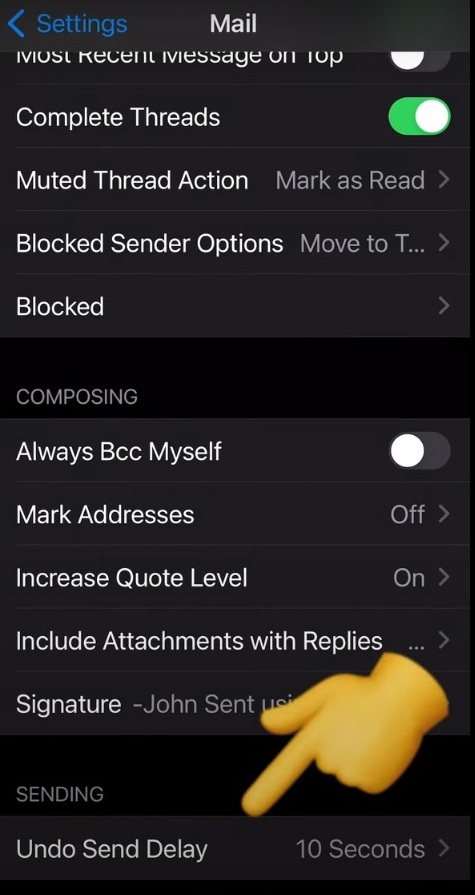 |
| Người dùng vào mục "Settings" => "Mail" => "Undo Send Delay". |
Sẽ có các lựa chọn thời hạn là 10 giây, 20 giây, hoặc 30 giây, hoặc không chờ.
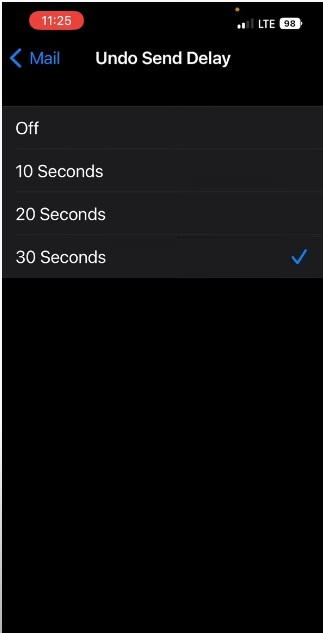 |
| Sẽ có các lựa chọn thời hạn là 10 giây, 20 giây, hoặc 30 giây... |
Anh Hào
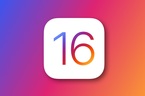
Hướng dẫn sử dụng iOS 16 với những tính năng nổi bật
Hãy tham khảo hướng dẫn các tính năng mới nổi bật nhất của iOS 16, bao gồm sửa xóa tin nhắn, hiển thị số phần trăm pin, hay tạo thư viện chia sẻ ảnh...
Cach chon thoi han rut lai email tren iOS 16
Nguoi dung iOS 16 duoc lua chon thoi han thu hoi email sau khi bam nut gui la 10 giay, 20 giay, hoac 30 giay, hoac khong cho.
Cách chọn thời hạn rút lại email trên iOS 16
By www.tincongnghe.net
Người dùng iOS 16 được lựa chọn thời hạn thu hồi email sau khi bấm nút gửi là 10 giây, 20 giây, hoặc 30 giây, hoặc không chờ.